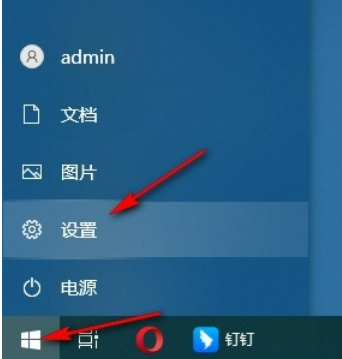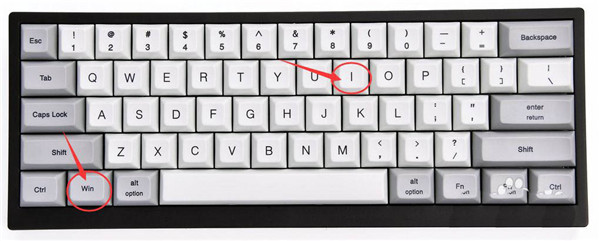win10系统修改桌面图标将其伪装成其它软件的设置方法(图文)
- 编辑:飞飞系统
- 时间:2021-06-19
我们平时使用win10系统的时候,可能会碰到想要将一些桌面图标进行修改,将其修改为其它软件的图标进行伪装的情况。比如我们将某些游戏的桌面图标修改为学习软件的图标,以应付家长的检查。下面飞飞系统小编给大家分享一下win10系统修改桌面图标将其伪装成其它软件的设置方法,有兴趣的朋友一起来看看吧!
1、首先需要找到进行修改的文件夹,右击文件夹选择属性。
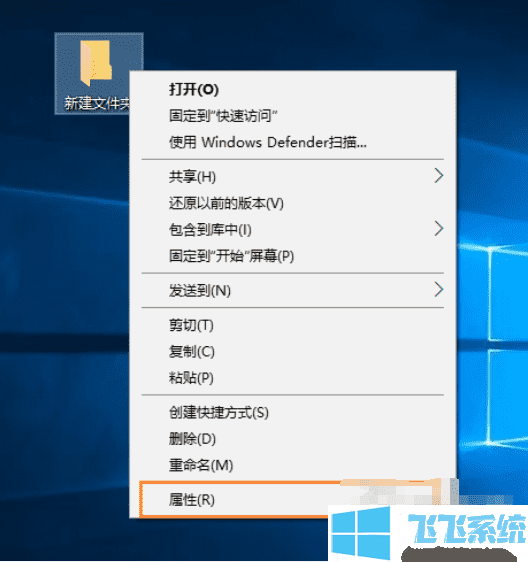
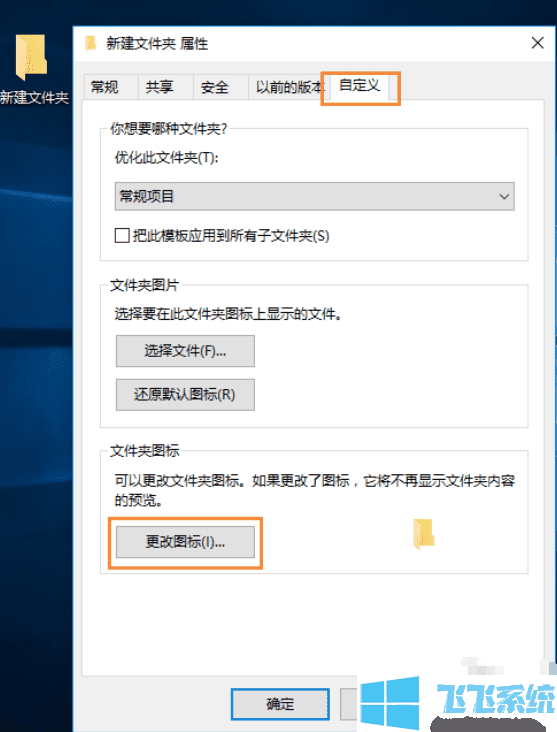
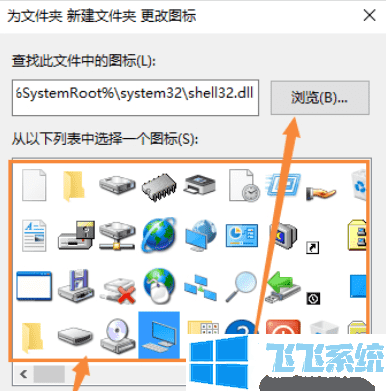
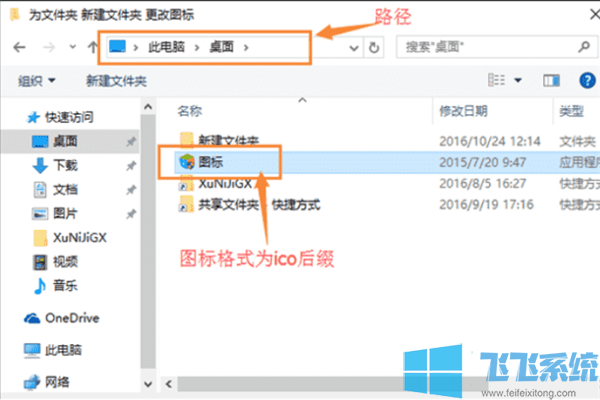

以上就是win10系统修改桌面图标将其伪装成其它软件的设置方法,大家只需要按照上面的方法来进行设置,就可以对桌面图标进行修改了。
win10系统修改桌面图标将其伪装成其它软件的设置方法
1、首先需要找到进行修改的文件夹,右击文件夹选择属性。
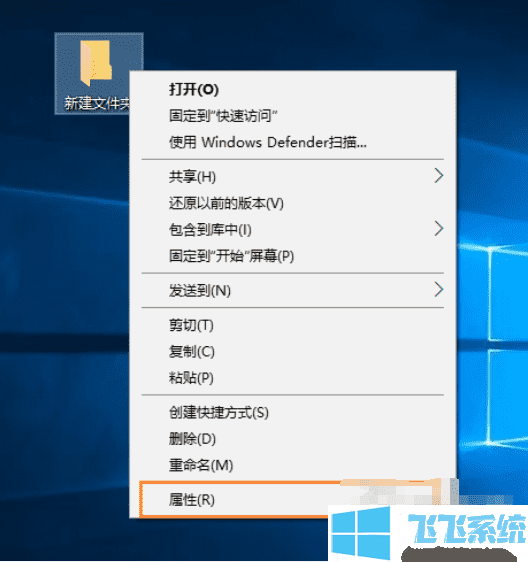
2、进入后切换为自定义选项,点击更改图标按钮即可。
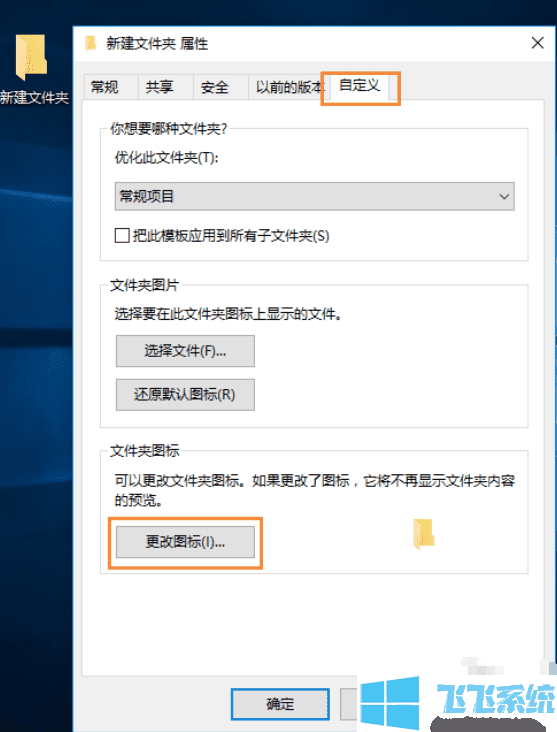
3、之后选择列表中的图标或者自主选择图标。
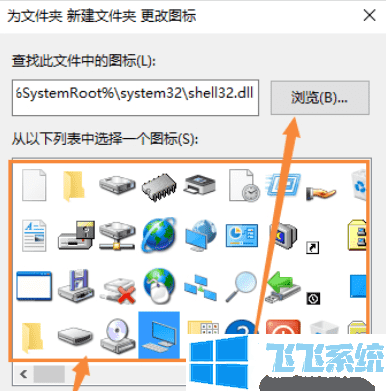
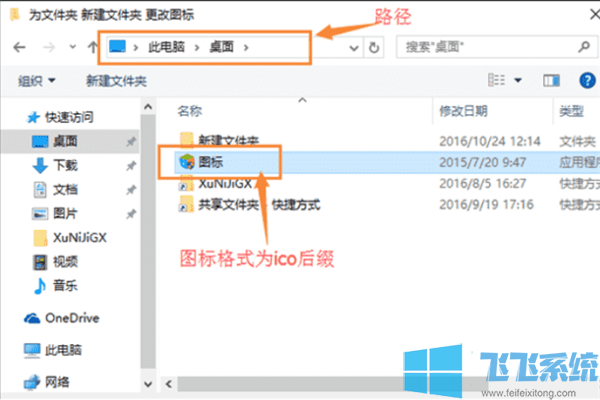
4、最后点击确定,完成就可以啦~

以上就是win10系统修改桌面图标将其伪装成其它软件的设置方法,大家只需要按照上面的方法来进行设置,就可以对桌面图标进行修改了。